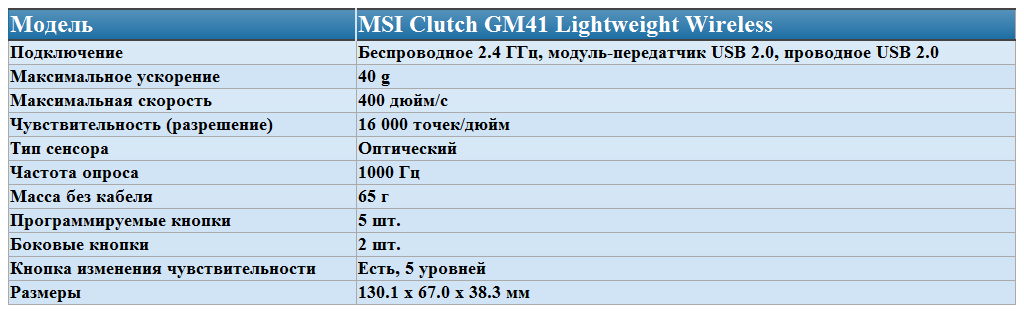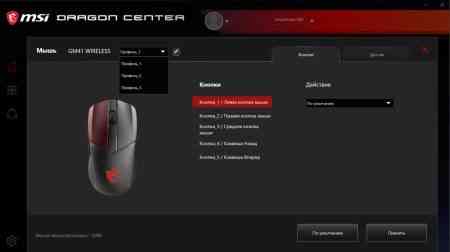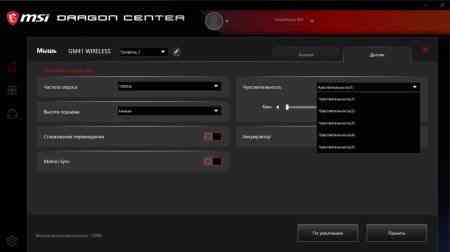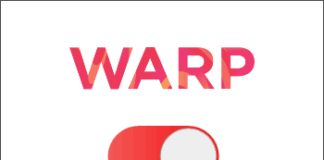Зміст
Вступ
Ми розглядаємо не так багато периферійних пристроїв, хоча часто користуємося ними в житті і вони відіграють важливу роль. Вибрати собі пристрій введення не так просто. Важливо, щоб було не тільки красиво. І тут зручність використання виходить на перший план.
Насправді всі моделі діляться за своїм призначенням на кілька категорій. Зараз вони все більше геймерські, але це не означає, що їх не можна використовувати для професійних потреб. З мишками це спрацьовує, а ось працювати за геймерської клавіатурою може виявитися незручно по ряду причин. Наприклад, яскраве підсвічування або високі клавіші з довгим ходом не сприяють швидкості друку. Тому під конкретне завдання люди вибирають собі те, що їм зручніше у використанні. З іграми все зрозуміло, але вони теж бувають різні. Є динамічні, є логічні, темп гри може бути різний. Десь важливіше швидкість, десь-точність і чіткість, тому виробники намагаються робити пристрої відносно універсальними, підлаштовуючи дозвіл сенсора. Багато сучасні ігрові миші можуть здійснювати легке перемикання режимів прямо під час гри, щоб не втрачати ні секунди.
Функціональні можливості пристроїв теж досягли певної вершини і не всім зручно користуватися відразу десятьма кнопками. Цілком достатньо трьох зверху і двох під великий палець. А ще особисто мені подобаються бездротові миші. Однак вони не завжди бувають легкими і зручними, хоча зараз навчилися робити ємні і легкі акумулятори, які дозволяють працювати тривалий час. Хардкорні геймери, швидше за все, віддадуть перевагу кабелю, адже на другу або третю добу безперервної гри навіть самий ємний акумулятор може сісти. Звичайно, можна попити чай і в цей час трохи підзарядитися, але це не шлях воїна.
А зараз ще й виробники налагодили випуск мишок різної ваги, розрахованих на створення комфортних умов для конкретного користувача. Особисто мені подобається відчувати вагу, і тому я віддаю перевагу не дуже легкі пристрої, щоб була присутня невелика інертність. Тут велику роль відіграє звичка: якщо певна вага вже звичний, то до іншого доведеться звикати.
Сьогодні на тестування потрапила полегшена модифікація компанії msi, яка так і називається-msi clutch gm41 lightweight wireless. Подивимося, що собою являє ця модель, наскільки вона легка і зручна в роботі.
Упаковка і комплектація
Коробка невелика, виконана з тонкого картону, під яким ховається надійна упаковка. Нас зустрічає фірмовий стиль компанії, де пішли в сторону від червоних і чорних кольорів і використовують більш спокійне оформлення, незважаючи на драконів бренду.
По світлому фону упаковки з лівого боку проходить чорна широка смуга з розривом і на ній знаходиться логотип серії msi gaming, а в правому верхньому присутній значок rgb, що говорить про підсвічування. По центру розміщено зображення самої моделі, внизу вказано повне найменування, а також повідомляється, що це бездротова ігрова миша.
Зі зворотного боку зверху ми бачимо таку ж напис.
Нижче передбачені чотири великих вставки з описом ключових особливостей новинки. Серед них: легка вага, оптичний сенсор з високою роздільною здатністю і швидкістю, бездротова зарядка з великим часом автономної роботи.
У правій частині є стовпець зі специфікацією пристрою. Вона не дуже велика, тому частина інформації була взята з сайту виробника.
Ще пара цікавих особливостей-перемикач на 60 мільйонів натискань виробництва компанії omron і сенсор pixart pmv-3389.
Подивимося, що знаходиться всередині.
Нас чекає ще одна щільна картонна коробка з вставкою з м’якого пористого матеріалу. У ній передбачені ніші для миші і комплекту поставки.
Комплект невеликий і складається з інструкції, кабелю usb type-a – microusb, спеціальної підставки для зарядки і передавача. Неважко здогадатися, що кабель служить для підзарядки і для роботи пристрою в режимі з кабелем.
Для цього передбачено спеціальне поглиблення в передній частині миші, куди без проблем вставляється коннектор кабелю і надійно там фіксується.
Конструкція та особливості
Msi clutch gm41 lightweight wireless виготовлена з пластику. Поверхня матова, не слизька. Корпус складається з двох основних частин: верхньої і нижньої. У першій, в області контакту з долонею, розміщений підсвічується логотип msi gaming.
Реклама
Клавіші заходять під верхній корпус. Тут використовується схема з шарнірами і постійним контактом, щоб не було розриву і люфту.
Корпус майже симетричний за винятком бічних кнопок зліва. Миша зручніше лежить в правій руці, однак і в лівій вона цілком зручна, крім бічних кнопок. Корпус великий і потрібна велика рука, щоб намагатися натискати їх безіменним пальцем лівої руки.
Тому миша з натяжкою можна вважати універсальною. Якоїсь особливої ергономіки під праву руку немає. Коліщатко знаходиться по центру, там, де і повинно бути.
Зверху на ньому надіто гумове кільце з маленькими канавками. Вони не дуже глибокі і тактильно виходить не так помітно, але зате немає прослизання навіть з вологими пальцями. З боків на нижній частині корпусу є спеціальна фактура, яка також перешкоджає зісковзуванню і забезпечує більш надійне захоплення.
Сам корпус розбирається, але для цього потрібно знімати ніжки, а переклеювати їх вдруге вже небажано – поверхня буде нерівна. Якщо тільки клеїти нові. Якщо міняти згодом перемикачі, то до кінця їх ресурсу ніжки вже самі зітруться, тому тут проблем немає. До речі, ресурс заявлений на рівні 60 мільйонів натискань.
Незважаючи на невеликий акумулятор, прихований всередині, виробник заявляє про 80 годин автономної роботи. Підсвічування налаштовується і регулюється через додаток msi dragon center.
Реклама
Мишку зручно тримати за боковини обома руками. Корпус міцний і сторонніх звуків практично немає. Звичайно, якщо стиснути мишу рукою, то буде чути невеликий тріск.
Спереду корпусу знаходиться тунель з роз’ємом для підключення кабелю usb type-c. Він тримається досить надійно і виймається із зусиллям.
Можна використовувати пристрій з кабелем, але мені не сподобалося. Почнемо з того, що я звик до бездротових пристроїв, а тут кабель відносно м’який, але товстий. Сам бездротовий модуль компактний.
Реклама
В якості інтерфейсу використовується usb 2.0. На черевці миші посередині є сенсор. Тут він оптичний з роздільною здатністю 16 000 точок на дюйм.
Також тут знаходиться шість тефлонових ніжок, які відмінно ковзають по матер’яної і пластикової поверхні. Ще тут можна помітити одну кнопку і вимикач. Кнопка здійснює динамічне перемикання режиму чутливості, а вимикач включає пристрій.

Ще на черевці знаходиться наклейка з найменуванням моделі, даними про пристрій і контактною інформацією, а також великою кількістю сертифікатів.
Тестування
Миша легко знаходиться операційною системою, для цього не потрібно встановлювати драйверів. Та й без операційної системи, наприклад, в оболонці bios вона також працює.
Єдине-для тонких налаштувань знадобиться програмне забезпечення. Я використовував msi dragon center. Це дуже важкий пакет, який призначений для всієї інфраструктури компанії msi. Крім великого розміру утиліти, дорікнути її нема за що, оскільки в іншому все просто і зрозуміло. Вибираєш зі списку продукт і налаштовуєш його.
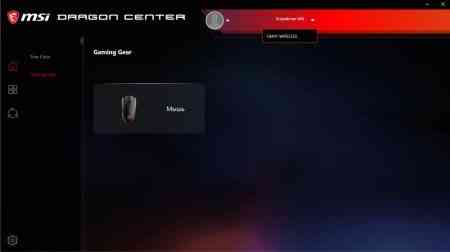
На основній сторінці ми бачимо зображення пристрою, пункт зі створенням профілів, налаштуванням кнопок і датчика. До речі, при першому сполученні пристрою пропонується підключити його по кабелю і оновити, що я і зробив. Вся процедура зайняла не більше двох хвилин.
Є три профілі і налаштовуються п’ять кнопок. Профілі можна перемикати. Це зручно використовувати для різних ігор або якихось додатків.
Налаштування датчика дозволяє підлаштувати його роботу. Наприклад, тут можна встановити частоту опитування і висоту підйому, а ще є кілька предустановок чутливості, які можна налаштувати під свої переваги.
Ще відображається рівень заряду акумулятора.
В меню немає нічого зайвого, тут все по суті і нічого не перевантажено, всі основні функції присутні.
Після того, як ми подивилися на софт, можна оцінити роботу підсвічування пристрою і його установку на зарядку.
Миша добре ковзає на різних поверхнях. Користуватися зручно, але перемикати режими в реальному часі кнопкою на черевці не завжди легко. Для цього треба перерватися і відірвати пристрій від столу. Це мінус, але зате це не вийде зробити випадково.
В роботі не виникає ніяких труднощів або нюансів. Що від кабелю, що від проводу миша працює однаково. Сигнал починає втрачати стабільність на видаленні більше 1.6 м. Поблизу прийом дуже впевнений, незважаючи на безліч перешкод у вигляді wi-fi, bluetooth, смартфона, бездротових навушників і ще одного бездротового комплекту. Як я не намагався, але вплинути на сигнал не вийшло. Швидкість хороша і особисто я лагов не помітив, але я не кіберспортсмен.
З мишкою зручно як грати, так і працювати. У вологих руках вона не ковзає, а рука під час використання не потіє. Заряду вистачає надовго і за час використання акумулятор так і не розрядився.
Висновок
Мишка msi clutch gm41 lightweight wireless дуже легка і зручна для руки. Завдяки великим тефлоновим ніжкам вона добре ковзає по різних поверхнях. А невелика маса розрахована на любителів легких моделей. Для інших є версії з регульованою вагою, наприклад clutch gm20 elite.
Тут же ми бачимо відмінний дизайн і продуману ергономіку для правої руки. Можна тримати лівою, але мишка не зовсім симетрична і будуть заважати бічні кнопки під великий палець. Поверхня матова і трохи шорстка. У вологій руці може заслизнути, але збоку для таких випадків передбачена опукла фактура. Коліщатко прорезинено. Хід приємний і чіткий, клацання неголосні. Використовуються якісні перемикачі компанії omron з великим ресурсом, але тут немає технології швидкої заміни, а мені вже траплялося їх перепоювати, хоча на той час у мишки з’являється досить проблем з корпусом, проводом або ще з чимось.
Бездротове рішення мені сподобалося. У комплекті є спеціальна підставка, кабель і передавач. Кабель можна підключити безпосередньо до мишки спереду, і вона буде працювати від нього. Можна підключити до підставки: там є звичайний usb type-a для установки передавача. При зарядці миша просто встановлюється на підставку, благо контакти підмагнічуються. Зручно, але для установки наосліп потрібна звичка. Коли бачиш, намацати можна швидко, для цього є спеціальний паз у вигляді підкови.
Що стосується режимів перемикання швидкості, то їх можна перемикати як в програмі dragon center, так і на самому пристрої, але під час гри зробити це дещо складно. Потрібно підняти мишу, натиснути кнопку і по колірному індикатору зрозуміти, який саме використовується режим. Ця функція зручніше реалізована, наприклад, у a4 bloody, де просто клікнув пару раз на колесо, крутонул його на пару клацань, і у тебе вже 6400 dpi замість 1200.
Msi clutch gm41 lightweight wireless це хороша і зручна мишка з невеликою вагою. Вона відмінно підійде для середньої або великої руки-все ж вона не маленька, при цьому легка і з відмінним ковзанням по пластику і синтетичної тканини. Все чітко, просто, інформативно, легко і зрозуміло. Та й з софтом розібратися може будь-хто.